02 cách kiểm tra Win bản quyền Win 11 & 10 đơn giản nhất
Kiểm tra Win bản quyền giúp bạn có thể biết máy tính mình đang dùng có phải là Win bản quyền hay không. Vậy làm thế nào để nhận biết Windows có bản quyền hay không? Thao tác này trên Win 11 và Win 10 có giống nhau không?
Trong nội dung dưới đây, Đỗ Bảo Nam Blog sẽ chia sẻ nhanh với bạn 02 thủ thuật máy tính check Win bản quyền cho cả Win 10 và Win 11. Về cơ bản, thao tác này trên cả 2 HĐH đều tương tự nhau. Chỉ có một điểm khác nho nhỏ về giao diện. Mời các bạn đón xem nội dung dưới đây
Video hướng dẫn cách kiểm tra Win bản quyền đơn giản nhất
Ở video dưới đây, Đỗ Bảo Nam Blog thao tác trên Win 11. Và nếu bạn dùng Win 10, bạn cũng thực hiện tương tự bằng cách Click vào Start -> Settings -> Chọn Update and Security -> Click Activation. Mời các bạn đón xem video:
02 cách kiểm tra Win bản quyền cho máy tính Win 11, Win 10
02 cách này đều được thực hiện rất đơn giản. Bạn có thể check nhanh theo 1 trong 2 cách dưới đây:
Cách 1: Kiểm tra bản quyền trong Windows Settings
Hướng dẫn nhanh:
Win 11: Click vào Start -> Settings -> click chọn Activation -> Xem trạng thái bản quyền tại dòng Activation state.
Win 10: Click vào Start -> Settings -> Chọn Update and Security -> Click Activation -> Xem trạng thái bản quyền tại dòng Activation.
Nếu bạn cần xem chi tiết hơn, bạn hãy tham khảo theo các bước dưới đây:
Đối với máy tính cài Win 11
Bước 1: Mở Windows Settings
Bạn chỉ cần click vào nút Start trên thanh taskbar. Sau đó, chọn Settings.
Bước 2: Check Win bản quyền
Tại menu System, bạn click chọn Activation.
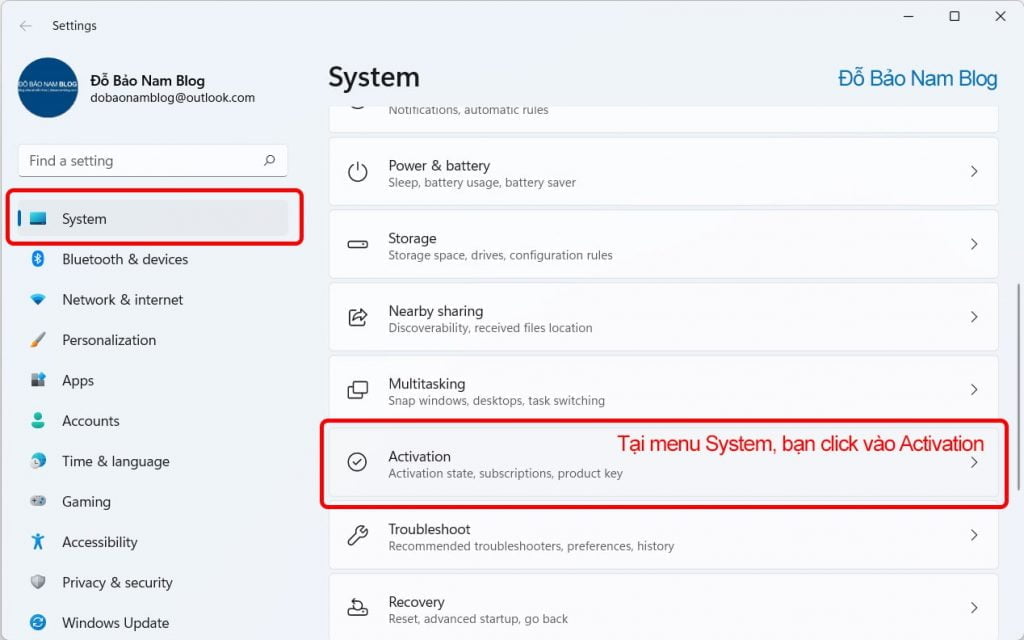
Sau đó, bạn sẽ nhìn thấy trạng thái bản quyền. Tại dòng Activation State, nếu bạn thấy có chữ Active và một dấu tick xanh bên cạnh thì đó là Win bản quyền.
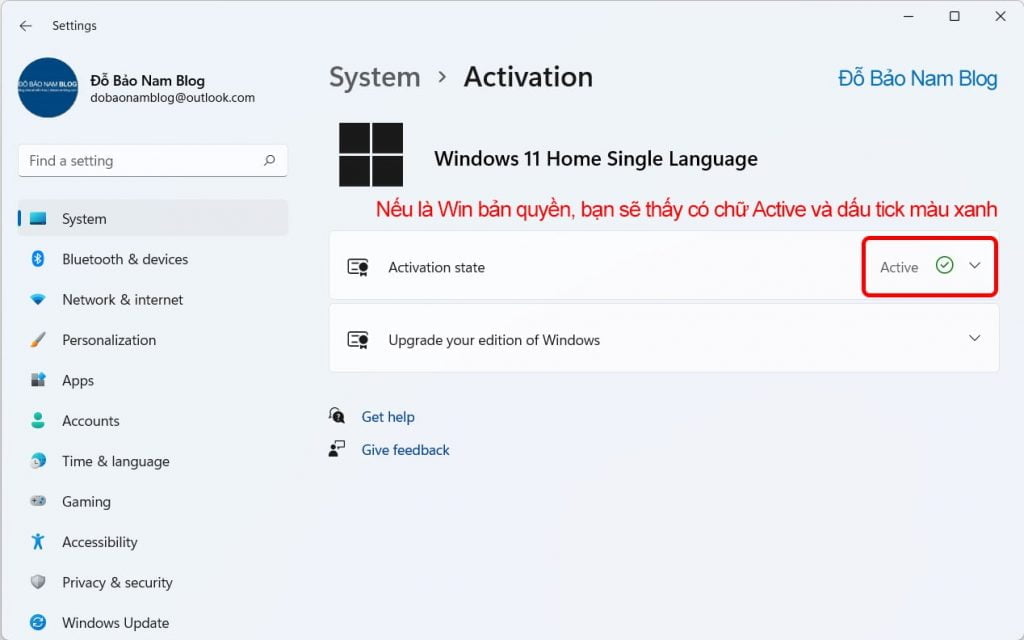
Đối với máy tính cài Win 10
Bước 1: Mở Windows Settings
Bạn cũng thực hiện tương tự như Win 11. Click vào Start -> Chọn Settings.
Bước 2: Kiểm tra Win bản quyền
Tại cửa sổ Settings vừa mở, bạn click chọn Update and Security.
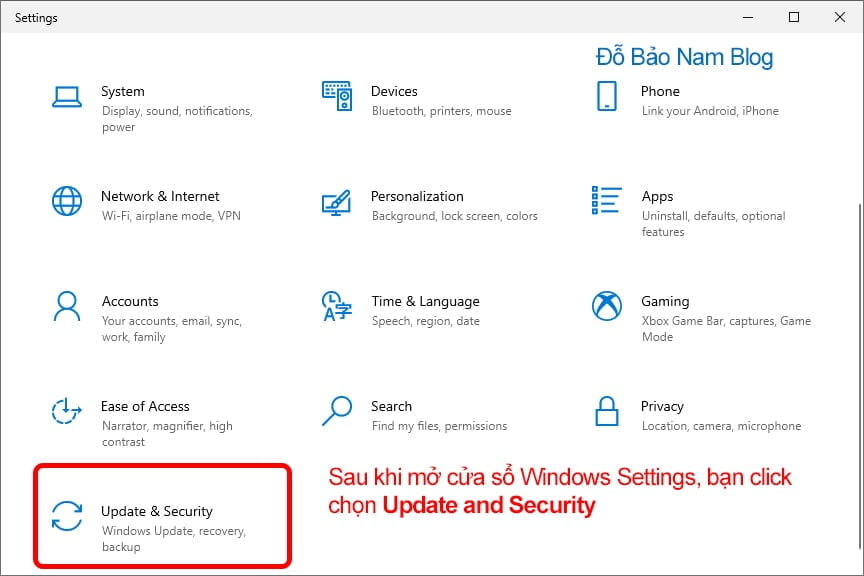
Sau đó, bạn click chọn Activation ở menu bên trái.
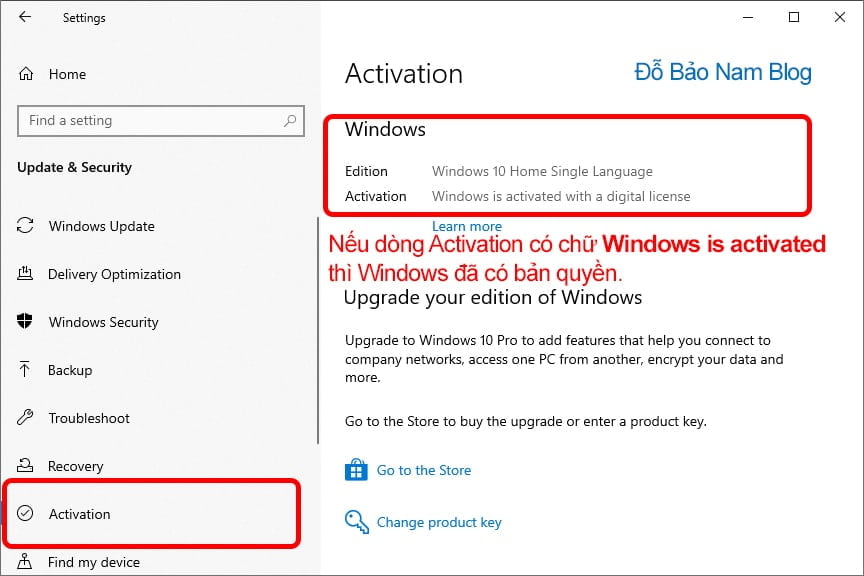
Trong phần Activation, nếu bạn nhìn thấy có chữ Windows is activated thì Windows của bạn đã được kích hoạt bản quyền.
Cách 2: kiểm tra bản quyền qua Command Prompt
Cách này áp dụng chung cho cả Win 10 và Win 11.
Hướng dẫn nhanh: Nhấn tổ hợp phím Windows + R -> gõ cmd và Enter -> Nhập slmgr/xpr và Enter -> Nếu có cửa sổ nhỏ thông báo The machine is permanently activated, thì như vậy Windows bạn đang dùng là Win bản quyền.
Các bước thực hiện chi tiết bạn làm như sau:
Bước 1: Mở cửa sổ Command Prompt
- Nhấn tổ hợp phím Windows + R để mở hộp thoại Run
- Gõ lệnh cmd vào hộp thoại và nhấn Enter
Bước 2: Nhập lệnh check Win bản quyền
- Tại cửa sổ Command Prompt, bạn nhập lệnh slmgr/xpr và Enter.
- Nếu thông báo The machine is permanently activated, thì Win bạn đang dùng là có bản quyền.
Như vậy ở nội dung trên, Đỗ Bảo Nam Blog đã chia sẻ với bạn 02 cách kiểm tra Win bản quyền cho máy tính rất nhanh và đơn giản. Ngoài cách này, bạn có thể có những cách khác, nhưng đa số các cách đều thực hiện phức tạp hơn. Và các cách mà Đỗ Bảo Nam Blog chia sẻ có thể áp dụng cho cả trên Win 10 và 11.




